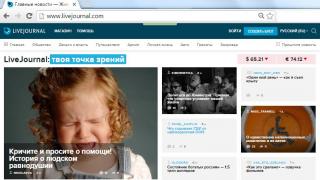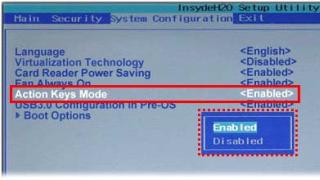Cum să adăugați (sau să eliminați) emoticoane Emoji pe tastatura iPhone sau iPad. Cum să eliminați emoji de pe tastatura iOS
Ce fel de cuvinte de bun venit v-am întâlnit, dragă cititor, pe paginile site-ului nostru. Ma bucur sa te revad, sincer sa fiu. Astăzi vom vorbi despre cum să eliminați tastatura Emoji și să păstrăm capacitatea de a introduce emoji. Știi, uneori am senzația că nu revizuiesc niște „trucuri” interesante legate de iPad, ci îmi conduc propriul blog personal. Tableta Apple a pătruns atât de mult în toate aspectele vieții mele, încât este înfricoșător să mă gândesc. Vinovata acestui articol, de exemplu, este fata mea iubita. Îi place să folosească emoticoanele Emoji în corespondență, iar eu îi plac pe cele cu text obișnuit. Chestia este că mă enervează așteptarea de a trece la tastatura de mai sus, care chiar și pe iPhone 6 durează măcar o secundă. Cu toate acestea, uneori vreau să trimit un fel de chip caustic, așa că trebuie să fiu creativ. Deci, ce ieșire din situație am găsit?În primul rând, puțină istorie și analiză. Nu cu mult timp în urmă, întreaga lume a fost plină de preocupări cu privire la argoul ciudat al tinerilor, care a fost folosit pentru prima dată în corespondență pe rețelele de socializare și puțin mai târziu a început să-și facă loc în lumea reală. Creșterea popularității mesajelor text la acea vreme a schimbat multe lucruri. Astăzi trăim într-o eră a unei astfel de revoluții. În centrul poveștii actuale se află emoticoanele și bastoanele, dintre care cele mai semnificative sunt faimosul Emoji.
Emoji-urile au fost inventate de operatorii celulari japonezi pentru a populariza și mai mult aceeași corespondență. Japonia este cel puțin înaintea celorlalți. Cu toate acestea, au depășit rapid telefoanele din acea vreme și, răspândindu-se cu mult dincolo de Japonia, au început să fie utilizate pe o mare varietate de sisteme mobile și nu atât de mobile.
Lumea occidentală a recunoscut pe deplin Emoji după integrarea lor ca o tastatură separată în sistemul de operare iOS 5. A fost ceva. Utilizatorii s-au bucurat. În această perioadă, în 2011, emoji-urile Emoji au fost standardizate de Unicode Consortium, devenind parte a Unicode 6.0. Emoji se bazează pe o secvență simplă de caractere de doi octeți care sunt recunoscute de software și înlocuite cu imagini. În acest moment, sistemul Emoji conține aproximativ o mie sau chiar mai multe pictograme, inclusiv diverse variante de emoticoane pentru diferite tipuri de piele.
Utilizarea emoji de către tinerii moderni nu poate fi numită un tribut adus modei. Mai degrabă, este doar mai convenabil. Cu ajutorul lor, puteți exprima cu acuratețe și rapid întreaga gamă de sentimente, dacă apar. Asemenea lucruri.
Să revenim la „oile noastre”. Privind în viitor, observ că, pentru a rezolva problema, am decis să folosesc cea mai comună autocorrecție sau, așa cum sunt numite la Apple, abrevieri. Au reușit deja să-mi simplifice viața în multe moduri diferite. Tot ce trebuie să faceți este să identificați emoticoanele cele mai frecvent utilizate și să le înlocuiți cu simboluri simple text.
?1. Lansați aplicația Setări iOS pe iPad.
(setările sistemului de operare iOS)
2. Deschideți secțiunea General. 
(Secțiunea de bază)
3. Accesați meniul Tastatură. 
(meniul tastaturii)
4. Selectați meniul Tastaturi. 
(Meniul tastaturii)
5. Deschideți Tastaturi noi. 
(Tastaturi noi)
6. Selectați o tastatură Emoji. 
(Tastatura Emoji)
7. Reveniți la secțiunea anterioară. 
(Reveniți la secțiunea anterioară)
8. Accesați meniul Abrevieri. 
(Comenzi rapide pentru meniu)
9. Faceți clic pe butonul plus pentru a adăuga o nouă abreviere. 
(Adăugați nou)
10. Specificați versiunea text a emoticonului Emoji în câmpul Abreviere și emoticonul în sine în câmpul Expresie. 
(Setați opțiunea de text)
11. Salvați rezultatul. 
(Salvați rezultatul)
12. Verificați funcționalitatea ideii folosind orice câmp de text. De exemplu, m-am dus imediat la linia browserului Chrome. 
(Verificarea funcționalității ideii)
13. Reveniți la meniul Tastatură. 
(meniul tastaturii)
14. Accesați meniul Tastaturi. 
(Meniul tastaturii)
15. Selectați opțiunea Editare. 
(Editare)
16. Scoateți tastatura Emoji. 
(Eliminând Emoji pentru a nu interfera)
Astfel, puteți repeta de mai multe ori ultimii pași indicați pentru a înlocui toate emoticoanele cele mai frecvent utilizate de care aveți nevoie cu cele mai obișnuite mesaje text. Sunt sigur că nu veți avea nevoie de mai mult de zece bucăți. Ce beneficii vei obține după toate aceste manipulări? În primul rând, veți elimina complet și complet necesitatea trecerii îndelungate la tastatura Emoji. În al doilea rând, nu o veți întâlni în procesul de corespondență aprinsă, pur și simplu comutați între limbi. În al treilea rând, îți vei simplifica viața scăpând de căutarea stupidă a zâmbetului necesar din lista uriașă a celor disponibile, evidențiind doar pe cele mai interesante pentru persoana iubită.
madeforipad.ru
Cum să adăugați (sau să eliminați) emoticoane Emoji pe tastatura iPhone sau iPad
Emoji (tradus din japoneză ca „imagine”) este un fel de limbaj grafic al ideogramelor și emoticoanelor, în care nu există un singur cuvânt, ci doar imagini. Inițial, Emoji a apărut în Japonia, unde au câștigat o popularitate enormă, iar mai târziu s-au răspândit în întreaga lume.Astăzi, emoticoanele și pictogramele emoji sunt acceptate de majoritatea programelor de mesagerie, inclusiv Telegram și WhatsApp, precum și de sistemele de operare mobile iOS și Android. Mai mult, pe iPhone și iPad nici măcar nu trebuie să instalați emoji (formal), un set de emoticoane este pur și simplu adăugat în setările tastaturii. Deci, să începem:
- trebuie să accesați setările iOS;
- apoi accesați secțiunea „De bază – Tastatură – Tastaturi”;
- Derulați lista de tastaturi până în partea de jos și selectați „Emoji”.


Astfel, ați instalat (inclus) un nou aspect în lista de tastaturi și se comută în mod obișnuit. Accesați aplicația Sadari sau Notes și comutați doar tastatura, una dintre ele va fi „Tastatura Emoji”. Aici veți vedea mai multe file, fiecare dintre ele având mai multe pagini. Să aveți o discuție plăcută!
Dacă nu ați găsit un răspuns la întrebarea dvs. sau ceva nu a funcționat pentru dvs. și nu există o soluție potrivită în comentariile de mai jos, adresați o întrebare prin intermediul formularului nostru de ajutor. Este rapid, simplu, convenabil și nu necesită înregistrare. Veți găsi răspunsuri la întrebările dvs. și la alte întrebări în această secțiune.
Apropo, urmăriți știrile despre app-s.ru prin grupul nostru VKontakte sau Telegram. Avem un flux de știri al naibii de interesant.
Ordinea de afișare a comentariilor: Implicit Cel mai nou mai întâi Cel mai vechi mai întâi
app-s.ru
Cum se activează/dezactivează emoticoanele pe iPhone?
Comunicarea pe iPhone a fost întotdeauna pe primul loc, așa că Apple face tot posibilul pentru a ne înțelege cât mai ușor.
Un mijloc de a simplifica comunicarea este un „emoji” sau într-un limbaj simplu - „emoticons”. Există o mulțime de ele și puteți comunica de fapt pe iPhone fără a utiliza deloc text.
Cu fiecare actualizare iOS există din ce în ce mai multe dintre ele, așa că în curând nu vom ști care este cea mai bună emoticon de utilizat. Și acum ochii mei merg normal.
Indiferent de programul de pe iPhone în care tastați text, puteți oricând să găsiți și să utilizați emoji. Și alegerea este mult mai bună decât alte aplicații.  Dispozitivele Apple au o tastatură separată cu emoji și este destul de ușor de găsit. Trebuie doar să schimbați limba tastaturii făcând clic pe glob.
Dispozitivele Apple au o tastatură separată cu emoji și este destul de ușor de găsit. Trebuie doar să schimbați limba tastaturii făcând clic pe glob.
Tot ce trebuie să faci este să alegi emoticoanele potrivite și să comunici cu plăcere.
Cum să faci/elimini emoji pe iPhone
Ce se întâmplă dacă schimbi tastatura și nu există emoji-uri? Totul este destul de simplu, asta înseamnă că le ai dezactivate și trebuie doar să le activezi.
Procesul este foarte simplu, urmați acești pași:

Acum ești mândru proprietar al emoji-urilor, mesajele tale vor deveni mult mai distractive. Nu uitați să verificați lista de emoticoane după următoarea actualizare iOS.
Aceste simboluri sunt cele mai bune de pe mobil astăzi, așa că profitați din plin de ele. Unii oameni pur și simplu nu le au.
Concluzii
Acum știi cum să folosești emoticoanele pe absolut orice iPhone, iPod sau iPad. Sistemul de pornire/oprire este același peste tot.
În materialele următoare vă voi spune ce înseamnă exact unele dintre ele și vă voi spune despre cele mai interesante emoji-uri pe care le puteți întâlni.
ghid-apple.ru
Cum să dezactivați emoticoanele Emoji pe tastatura iOS 8
Se crede că Shigetaka Kurita (creatorul Emoji) și-a intenționat emoticoanele nu doar ca un instrument pentru a adăuga o colorare emoțională mesajelor, ci a planificat să înlocuiască limbajul tradițional de comunicare cu ele. Astăzi, este mai aproape ca niciodată de obiectiv - utilizatorii de iPhone și iPad sunt aproape forțați să folosească pictograme în loc de simboluri.
 „Emoji” își datorează popularitatea pe platformele mobile dezvoltatorilor care au implementat universal imagini de 12 pixeli (12 x 12) pe tastaturile lor virtuale pentru Android. În noiembrie anul trecut, Google a decis să integreze Emoji în mod implicit în toate versiunile platformei mobile, începând cu Android 4.4. O decizie similară a fost luată în acest an de către dezvoltatorii Apple - emoticoanele japoneze au apărut în tastatura standard iOS 8 , funcția cauzată cu siguranță Nu toată lumea are o reacție pozitivă - de exemplu, utilizatorii vorbitori de limbă rusă sunt forțați să schimbe din nou aspectul tastaturii atunci când trec de la latină la chirilică și înapoi, ceea ce este foarte enervant. Cu toate acestea, dacă nu este nevoie să utilizați în mod regulat emoticoanele Emoji, le puteți dezactiva destul de repede:
„Emoji” își datorează popularitatea pe platformele mobile dezvoltatorilor care au implementat universal imagini de 12 pixeli (12 x 12) pe tastaturile lor virtuale pentru Android. În noiembrie anul trecut, Google a decis să integreze Emoji în mod implicit în toate versiunile platformei mobile, începând cu Android 4.4. O decizie similară a fost luată în acest an de către dezvoltatorii Apple - emoticoanele japoneze au apărut în tastatura standard iOS 8 , funcția cauzată cu siguranță Nu toată lumea are o reacție pozitivă - de exemplu, utilizatorii vorbitori de limbă rusă sunt forțați să schimbe din nou aspectul tastaturii atunci când trec de la latină la chirilică și înapoi, ceea ce este foarte enervant. Cu toate acestea, dacă nu este nevoie să utilizați în mod regulat emoticoanele Emoji, le puteți dezactiva destul de repede:
1. Accesați meniul Setări -> General -> Tastatură;  2. Selectați „Tastaturi” și glisați spre stânga pe linia „Emoji”, apoi faceți clic pe „Ștergeți”;
2. Selectați „Tastaturi” și glisați spre stânga pe linia „Emoji”, apoi faceți clic pe „Ștergeți”;  3. Pentru a reactiva funcția, trebuie să găsiți Emoji în secțiunea „Tastaturi noi”.
3. Pentru a reactiva funcția, trebuie să găsiți Emoji în secțiunea „Tastaturi noi”. 
Mulți utilizatori le place să folosească emoticoanele în corespondență. Îți permit să dai textului scris o nuanță emoțională, de fapt, pentru asta au fost create. În corespondența personală pe Skype sau pe o rețea de socializare, emoticoanele sunt mai mult decât adecvate, dar are sens să le folosești, de exemplu, într-un mesaj de afaceri trimis prin e-mail? Și de ce nu, mai ales dacă zâmbetul în sine este serios. La urma urmei, un emoticon poate fi nu doar o față amuzantă - există emoticoane cu imagini cu săgeți, butoane, ceasuri, bifă, care pot fi folosite într-o scrisoare. Astfel de emoticoane vor atrage atenția destinatarului asupra celor mai importante părți ale scrisorii și o vor face mai memorabilă. Dar cum să adăugați emoticonul dorit la un e-mail sau un mesaj instantaneu?
CUM SĂ ADĂUGĂ ZÂMBET
Foarte simplu, trebuie doar să mergi la FSymbols. Acest site conține o colecție mare de emoticoane. Pozele sunt foarte diferite: unele sunt amuzante, dar altele sunt destul de serioase. Emoticoanele pot fi afișate pe o varietate de platforme: în clienții de e-mail, mesagerie instant, precum și pe rețelele sociale precum VKontakte, Facebook și Twitter.

După ce ați găsit zâmbetul dorit, trebuie să faceți clic pe el cu mouse-ul. Va apărea o fereastră pop-up care conține imaginea selectată. Trebuie copiat și apoi lipit într-un e-mail sau mesaj.


Cu toate acestea, trebuie remarcat faptul că emoticoanele nu sunt întotdeauna afișate corect. În clienții de e-mail, cum ar fi Gmail sau Mail.ru, nu este posibilă inserarea unei imagini color - toate emoticoanele sunt negre. Acest lucru, în general, nu este nici măcar rău, principalul lucru este că emoticon-ul este de înțeles.
În plus, uneori fereastra pop-up afișează nu o imagine, ci un pătrat. Acesta este un fel de bug inerent: atunci când inserați un emoticon într-un mesaj, zâmbetul apare în continuare.
Dacă folosiți sau nu emoticoanele este o chestiune personală pentru toată lumea. Recent, această tendință a luat amploare, așa că dacă circumstanțele o permit, atunci de ce să refuzați această oportunitate.
CUM SE DEZACTIVEAZĂ ZÂMBELE ÎNWORDPRESS
Sistemul de management al conținutului WordPress primește funcții suplimentare în fiecare nouă ediție. Unele dintre ele sunt atât de invizibile încât este ușor să le uiți atunci când creezi un site web. De exemplu, în versiunea 4.2, WP oferă multe emoticoane emoji noi care vă vor face postarea mai expresivă. Pentru a afișa emoticoanele, WordPress rulează scriptul WP-Emoji-release.min.js, după care puteți insera imaginea selectată în text. Cu toate acestea, există situații în care emoticoanele nu sunt necesare. De exemplu, un site web sau blog este dedicat unei probleme grave, iar emoticoanele din text sau comentarii ar fi complet nepotrivite. Prin urmare, este mai bine să dezactivați această funcție. Există două moduri de a face acest lucru:
UTILIZAREWORDPRESS HOOK
 Dacă aveți acces la panoul de administrare, atunci pentru a dezactiva emoticoanele, trebuie să adăugați câteva rânduri la codul temei și scriptul nu va rula.
Dacă aveți acces la panoul de administrare, atunci pentru a dezactiva emoticoanele, trebuie să adăugați câteva rânduri la codul temei și scriptul nu va rula.
- Deschideți folderul cu tema WordPress și deschideți fișierul functions.php
- Adăugați următoarea linie la fișier: remove_action("wp_head", "print_emoji_detection_script", 7); remove_action("wp_print_styles", "print_emoji_styles");
- Salvați fișierul și reîncărcați orice pagină de pe site. Acest lucru va ajuta la eliminarea scriptului și a stilurilor necesare pentru a afișa emoji.
UTILIZAREPLUGIN WP
Dacă dintr-un motiv oarecare nu doriți să faceți modificări fișierului functions.php, atunci puteți utiliza un plugin care dezactivează funcția de afișare a emoticoane.

- Pentru a face acest lucru, trebuie să faceți clic pe linkul Plugin din panoul de administrare și să selectați „Adăugați” din meniu.
- Apoi va trebui să descărcați pluginul în sine de la acest link.
- După aceasta, pluginul va trebui să fie instalat și activat.
Nu există setări în plugin, dezactivează complet funcția. Mai mult decât atât, funcționează atât de dramatic încât emoticoanele nu sunt afișate nici măcar atunci când se schimbă tema.
Asta e tot. Acum poți fi sigur că emoticon-ul nu va apărea pe site-ul tău în niciun caz.
Ce fel de cuvinte de bun venit v-am întâlnit, dragă cititor, pe paginile site-ului nostru. Ma bucur sa te revad, sincer sa fiu. Astăzi vom vorbi despre Cum să eliminați tastatura Emoji și să păstrați capacitatea de a introduce emoticoane. Știi, uneori am senzația că nu revizuiesc niște „trucuri” interesante legate de iPad, ci îmi conduc propriul blog personal. Tableta Apple a pătruns atât de mult în toate aspectele vieții mele, încât este înfricoșător să mă gândesc. Vinovata acestui articol, de exemplu, este fata mea iubita. Îi place să folosească emoticoanele Emoji în corespondență, iar eu îi plac pe cele cu text obișnuit. Chestia este că mă enervează așteptarea de a trece la tastatura de mai sus, care chiar și pe iPhone 6 durează măcar o secundă. Cu toate acestea, uneori vreau să trimit un fel de chip caustic, așa că trebuie să fiu creativ. Deci, ce ieșire din situație am găsit?În primul rând, puțină istorie și analiză. Nu cu mult timp în urmă, întreaga lume a fost plină de preocupări cu privire la argoul ciudat al tinerilor, care a fost folosit pentru prima dată în corespondență pe rețelele de socializare și puțin mai târziu a început să-și facă loc în lumea reală. Creșterea popularității mesajelor text la acea vreme a schimbat multe lucruri. Astăzi trăim într-o eră a unei astfel de revoluții. În centrul poveștii actuale se află emoticoanele și bastoanele, dintre care cele mai semnificative sunt faimosul Emoji.
Emoji-urile au fost inventate de operatorii celulari japonezi pentru a populariza și mai mult aceeași corespondență. Japonia este cel puțin înaintea celorlalți. Cu toate acestea, au depășit rapid telefoanele din acea vreme și, răspândindu-se cu mult dincolo de Japonia, au început să fie utilizate pe o mare varietate de sisteme mobile și nu atât de mobile.
Lumea occidentală a recunoscut pe deplin Emoji după integrarea lor ca o tastatură separată în sistemul de operare iOS 5. A fost ceva. Utilizatorii s-au bucurat. În această perioadă, în 2011, emoji-urile Emoji au fost standardizate de Unicode Consortium, devenind parte a Unicode 6.0. Emoji se bazează pe o secvență simplă de caractere de doi octeți care sunt recunoscute de software și înlocuite cu imagini. În acest moment, sistemul Emoji conține aproximativ o mie sau chiar mai multe pictograme, inclusiv diverse variante de emoticoane pentru diferite tipuri de piele.
Utilizarea emoji de către tinerii moderni nu poate fi numită un tribut adus modei. Mai degrabă, este doar mai convenabil. Cu ajutorul lor, puteți exprima cu acuratețe și rapid întreaga gamă de sentimente, dacă apar. Asemenea lucruri.
Să revenim la „oile noastre”. Privind în viitor, observ că, pentru a rezolva problema, am decis să folosesc cea mai comună autocorrecție sau, așa cum sunt numite la Apple, abrevieri. Au reușit deja să-mi simplifice viața în multe moduri diferite. Tot ce trebuie să faceți este să identificați emoticoanele cele mai frecvent utilizate și să le înlocuiți cu simboluri simple text.
1. Lansați aplicația Setări iOS pe iPad.
(setările sistemului de operare iOS)
2. Deschideți secțiunea General.

(Secțiunea de bază)
3. Accesați meniul Tastatură.

(meniul tastaturii)
4. Selectați meniul Tastaturi.

(Meniul tastaturii)
5. Deschideți Tastaturi noi.

(Tastaturi noi)
6. Selectați o tastatură Emoji.

(Tastatura Emoji)
7. Reveniți la secțiunea anterioară.

(Reveniți la secțiunea anterioară)
8. Accesați meniul Abrevieri.

(Comenzi rapide pentru meniu)
9. Faceți clic pe butonul plus pentru a adăuga o nouă abreviere.

(Adăugați nou)
10. Specificați versiunea text a emoticonului Emoji în câmpul Abreviere și emoticonul în sine în câmpul Expresie.

(Setați opțiunea de text)
11. Salvați rezultatul.

(Salvați rezultatul)
12. Verificați funcționalitatea ideii folosind orice câmp de text. De exemplu, m-am dus imediat la linia browserului Chrome.

(Verificarea funcționalității ideii)
13. Reveniți la meniul Tastatură.

Astfel, puteți repeta de mai multe ori ultimii pași indicați pentru a înlocui toate emoticoanele cele mai frecvent utilizate de care aveți nevoie cu cele mai obișnuite mesaje text. Sunt sigur că nu veți avea nevoie de mai mult de zece bucăți. Ce beneficii vei obține după toate aceste manipulări? În primul rând, veți elimina complet și complet necesitatea trecerii îndelungate la tastatura Emoji. În al doilea rând, nu o veți întâlni în procesul de corespondență aprinsă, pur și simplu comutați între limbi. În al treilea rând, îți vei simplifica viața scăpând de căutarea stupidă a zâmbetului necesar din lista uriașă a celor disponibile, evidențiind doar pe cele mai interesante pentru persoana iubită.
Mulți oameni au observat că odată cu lansarea iOS 8, emoticoanele au fost adăugate la tastaturile obișnuite. Acesta este aspectul Emoji. Anterior, puteai adăuga singur o astfel de tastatură în setări, dar acum este activată implicit.
Emojiurile de pe iPhone au fost probabil incluse la cererea fanilor Android :). Toate acestea sunt grozave, dar pentru mine, de exemplu, este foarte incomod. Acest lucru se datorează faptului că butonul pentru comutarea tastaturilor pe aspectul limbii este al doilea din stânga, dar pe Emoji devine brusc extrema stângă. Din acest motiv, nu veți putea trece de la o limbă la alta apăsând de două ori același buton pe emoticoane, va trebui să vă mutați degetul spre stânga. Având în vedere că am folosit emoticoane pe iPhone doar de câteva ori pe parcursul întregului timp în care am deținut telefonul și scriu în mod constant text, atunci este mai bine să dezactivez Emoji cu totul. Vă vom spune cum să faceți acest lucru chiar acum.
Cum să dezactivați tastatura Emoji pe iPhone:
- Faceți clic pe butonul „Schimbare”.
- Faceți clic pe butonul roșu din stânga Emoji și faceți clic pe „Șterge”.
- Gata!
Cum să activați tastatura Emoji pe iPhone:
- Deschide Setări pe desktopul iPhone-ului.
- Accesați secțiunea „De bază”.
- Derulați în jos și selectați Tastaturi.
- Faceți clic pe secțiunea „Tastaturi noi”.
- Derulați în jos și atingeți Emoji.
- Gata!
Konichua, prieteni! Odată cu apariția WordPress 4.2, mulți utilizatori au o problemă cu privire la modul de utilizare sau dezactivare a emoji. De fapt, acestea nu sunt nici măcar emoticoane, ci un set extins de pictograme. Poate fi de folos cuiva. De exemplu, pentru a folosi unele hieroglife, semne muzicale sau astrologice. Dar pentru unii, aceste icoane vor fi de prisos. Prin urmare, am pregătit acest material pentru două categorii de oameni deodată.
Pe vremuri exista un plugin special WP Emojis One, care ți-a permis să adaugi astfel de emoticoane pe site. Dar începând cu WordPress 4.2, dezvoltatorii au decis să implementeze o astfel de funcționalitate în CMS-ul însuși. Când am văzut prima dată aceste fețe, mi-am amintit imediat de chinezi. La urma urmei, emoticoanele aveau ochi îngusti. Ceva de genul acesta: (^_^). În general, destule introduceri. Să facem ceva cu această funcție. Fie folosește-l pe blogul tău, fie șterge-l complet. Dar înainte de a vă decide, asigurați-vă că citiți această postare până la sfârșit!
Cum să utilizați Emoji în WordPress?
Să începem cu cei care doresc să folosească emoticoanele. V-ați actualizat la WordPress 4.2, dar nu știți cum să utilizați Emoji pe site-ul dvs. La urma urmei, în editorul CMS nu există un buton nou pentru adăugarea pictogramelor. Și cum putem adăuga aceste emoticoane pe site? Inainte de a raspunde la aceasta intrebare, va spun ca depind foarte mult de sistemul de operare. Diferite sisteme de operare și browsere gestionează Emoji în mod diferit. Prin urmare, vă voi enumera mai multe moduri de a utiliza aceste pictograme. Și tu, la rândul tău, alegi opțiunea care ți se potrivește și începi să acționezi.
iOS pentru iPhone, iPad și iPod
Voi spune că începând cu versiunea 5, emoji-urile au fost deja implementate în sistem. Prin urmare, pentru a le folosi pe sistemul IOS, trebuie doar să conectați o nouă tastatură. Dacă folosești iOS 8, atunci ai noroc. Pe acest sistem, tastatura Emoji este deja instalată. Dacă aveți o versiune diferită a sistemului, atunci facem următoarele. Accesați meniul " Setări» —> « De bază» —> « Tastatura» —> « Tastaturi internaționale«.

După aceea, selectați „ Tastaturi noi" și în lista însăși selectați " Emoji«.

Asta e, tastatura este acum adăugată. În partea de jos a ecranului veți vedea o față zâmbitoare (1) . Faceți clic pe el pentru a vedea un set de emoticoane Emoji. Dacă utilizați mai multe tastaturi, o puteți selecta pe cea de care aveți nevoie folosind pictograma glob (2) .

Acum, atunci când lucrați cu site-ul dvs. pe un dispozitiv mobil, cum ar fi un iPhone, iPad sau iPod, puteți adăuga cu ușurință emoji. De asemenea, puteți utiliza astfel de pictograme în comentariile de pe blogurile prietenilor dvs. Cu toate acestea, acest lucru va funcționa cu condiția ca suportul Emoji să fie activat pe blogul altcuiva.
Android
Pentru cei care folosesc dispozitive Android, va trebui să adăugați o aplicație pentru a crea o tastatură Emoji. Există destul de multe aplicații similare. Prin urmare, nu le voi enumera pe toate aici. Pentru început, puteți încerca ceva de genul: Tastatură TouchPal X sau Tastatură emoji. După instalarea aplicației, faceți clic pe butonul emoticon pentru a accesa pictogramele.
Windows Phone 8
O aplicație grozavă pentru proprietarii de Windows Phone 8 [+]Emoji. Toate emoticoanele sunt grupate în categorii separate, ceea ce este foarte convenabil.

Windows 8 și versiuni ulterioare
Acum pentru cei care folosesc computere desktop. Pentru sistemul de operare Windows 8 și o versiune ulterioară, acest lucru va fi destul de simplu. Zâmbetele emoji sunt deja încorporate în sistem și trebuie doar să le activați. Pentru a face acest lucru, pe bara de activități (3) (ea este în partea de jos) faceți clic dreapta. Selectați " Bare de instrumente» —> « Atingeți tastatură". După aceasta, o nouă pictogramă de tastatură va apărea în colțul din dreapta jos (4) .

Când doriți să adăugați emoticoane Emoji în Windows 8, faceți clic pe tastatură și selectați pictograma zâmbet (5) .

Windows 7 și mai jos
Pentru versiunile anterioare de Windows, emoji nu sunt încorporate. Prin urmare, va trebui să mânuiești puțin. Permiteți-mi să vă spun că există două moduri de a adăuga pictograme. În primul rând, puteți utiliza extensii speciale de browser. De exemplu, am instalat extensia pentru Google Chrome Intrare emoji. Acum, pentru a adăuga Emojis la un blog WordPress, trebuie doar să dau clic pe pictograma extensiei, să selectez și să copiez pictograma dorită.

După aceasta, trebuie să accesați editorul de text al site-ului și să introduceți o pictogramă.

În al doilea rând, în loc de o extensie, puteți utiliza site-ul web (getemoji.com) sau (classic.getemoji.com)și ia icoane de acolo. Aici prin analogie cu prima opțiune. Copiați pictograma dorită și inserați-o imediat în editorul WordPress.

Acestea sunt modalitățile prin care puteți adăuga și utiliza Emoji pe site-ul dvs. WordPress. Desigur, astfel de pictograme pot fi folosite pe alte sisteme de operare. Veți găsi mai multe detalii în codexul WordPress (codex.wordpress.org/Emoji).
În mod implicit, pictogramele par mici. Prin urmare, dacă doriți să ajustați dimensiunea, trebuie să treceți la editorul html și să lipiți următorul cod:
pictograma
În loc de 14, introduceți numărul dvs. Se va dovedi astfel:

Cum să dezactivezi emoji în WordPress 4.2?
Ei bine, acum, despre punctul dureros. Din cauza unor probleme, mulți utilizatori WordPress 4.2 ar dori să dezactiveze pur și simplu aceste emoji. Există mai multe motive pentru aceasta. Unii oameni pur și simplu nu le plac aceste pictograme. Unii oameni primesc diverse erori și așa mai departe. Am dezactivat personal emoji pentru că am început să am probleme cu vechiul emoji.
Chestia este că atunci când am actualizat WordPress, toate emoticoanele din comentariile mele au început să se afișeze urâte. Erau în mare parte turtite și greu de văzut. Această opțiune nu mi s-a potrivit. Prin urmare, am decis să dezactivez noua funcție. Și, de regulă, adaug rar pictograme în postări. Dacă îl folosesc, sunt doar fonturi de pictograme. (degete, semne plus, bifă etc.). Acest lucru este suficient pentru mine.
Desigur, aș putea folosi emoticoanele Emoji în loc de fonturi pentru pictograme (sunt mult mai usoare). Totuși, conflictul cu vechile emoticoane din comentarii nu mă bucură prea mult. Îmi plac aceste zâmbete și cumva nu vreau să scap de ele sau să le desfigurez.

Și acum întrebi: „ Deci, cum dezactivați Emoji în WordPress 4.2?„Da, este foarte simplu! Pur și simplu instalați pluginul Dezactivează emoji. Extensia nu are nicio setare. Deci, atunci când îl activați, suportul Emoji va dispărea complet.
Cu toate acestea, dacă doriți să vă afișați emoticoanele, va trebui să le conectați suplimentar la site-ul dvs. web. Pentru cei care tânjesc după emoticoane clasice, va trebui să instalați suplimentar un plugin Smilies clasice. Vă va permite să readuceți setul clasic de fețe amuzante.

Dacă trebuie să afișați altceva, atunci instalați o extensie potrivită pentru aceasta. În general, dacă doriți să vă afișați emoticoanele și să dezactivați Emoțiile, trebuie să instalați Disable Emojis + un script sau un plugin care va afișa fețele de care aveți nevoie. Dacă doriți să dezactivați complet afișarea emoticoanelor pe site-ul WordPress, atunci pur și simplu setați Dezactivați Emojis în meniul „ Setări» —> « Scris» —> « Formatare„Debifați caseta” Convertește emoji ca...»
Ar trebui să folosesc Emoji sau nu?
Acum știți cum să utilizați sau să dezactivați Emoji în WordPress 4.2. Este rău, desigur, că dezvoltatorii nu ne-au permis încă să dezactivăm această nouă funcție direct în panoul de administrare. La urma urmei, nu toată lumea va folosi astfel de pictograme. Practic, această inovație este potrivită pentru rețelele sociale sau forumurile în care există o comunicare mai strânsă. Pentru site-uri web de afaceri sau proiecte non-divertisment, această funcție cu siguranță nu este potrivită.
Și, în plus, pot apărea probleme cu afișarea pictogramelor. Acest lucru este valabil mai ales pentru sistemele de operare care nu acceptă emoji. De exemplu, am Windows 7. Dar totuși, atunci când vizualizați aceste emoticoane de pe site (getemoji.com) Primesc erori sub formă de pătrate.

Aceasta înseamnă că, chiar dacă adăugați aceste pictograme pe site-ul dvs., mulți utilizatori pot pur și simplu să nu le vadă. Pentru a evita cumva acest lucru, ar trebui să utilizați emoticoanele clasice de pe site (classic.getemoji.com). Nu am avut probleme cu afișajul acolo.
Există, de asemenea, o a doua opțiune - de a utiliza extensii speciale de browser (cum ar fi Emoji Input pentru Chrome). Ele ajută la recunoașterea tuturor tipurilor de emoticoane. Dar, din nou, astfel de extensii trebuie instalate de partea utilizatorului. În caz contrar, în loc de pictogramele tale, el va vedea pătrate goale.
De asemenea, merită să luați în considerare faptul că această nouă funcție Emoji poate încărca suplimentar site-ul. Când un utilizator vă vizitează site-ul, WordPress verifică automat suportul Emoji din partea utilizatorului folosind un script special. Dacă nu este acolo, CMS-ul va descărca suplimentar pictograme de pe alt site. Ca rezultat pentru utilizator (cu sistemul de operare vechi și fără extensie) site-ul se va încărca cu 1 - 1,5 secunde mai mult decât de obicei. Prin urmare, dacă nu intenționați să utilizați Emoji, atunci este mai bine să dezactivați complet această funcție.
În ceea ce mă privește, toată această inovație în noua versiune de WordPress va fi inutilă. De ce să te deranjezi cu ceva care deja funcționează bine! Și dacă cineva dorește să conecteze Emoji, atunci instalați pluginul WP Emojis One. Drept urmare, o persoană va avea dreptul de a alege. Acum, din păcate, nu o avem. Trebuie să alergăm și să returnăm funcționalitatea anterioară înapoi.
Sfinte naibii, nici nu s-au obosit să pună un buton în editor pentru a putea adăuga rapid o pictogramă! Acest lucru nu se potrivește deloc în nicio poartă! Și spun că lucrează mai mult pentru a îmbunătăți gradul de utilizare a sistemului WordPress. Sper că în noile versiuni ale motorului dezvoltatorii vor corecta toate aceste deficiențe. De asemenea, rețineți că